word2016如何制作庐山仙人洞卡贴
1、如下所示,
打开word2016软件,新建一个空白的文档,
保存为:
word2016如何制作庐山仙人洞卡贴

2、插入——图片,选中我们想要的一个仙人洞图片,快速插入。

3、点击图片,在格式工具栏中选择 一种预设格式(双层边框),
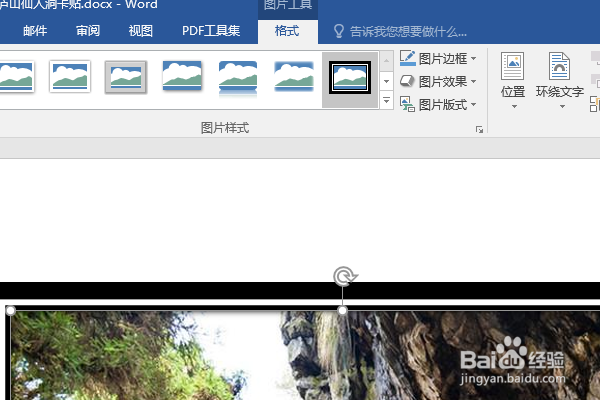
4、插入一个艺术字,
输入人们常说的那句“天生一个仙人洞”,
然后设置形状旋转“山形”,
然后移动艺术字到图片上适当的位置

5、在图片的左下角插入一个横向的文本框,设置形状轮廓无,形状填充无,
然后输入文字“庐山著名旅游景区——仙人洞”,
调整好字号和颜色,

6、选中这个文本框,
单击右键,点击“设置形状格式”,
然后设置填充为纯色填充,调整颜色和透明度,
至此,
这个庐山仙人洞卡贴就制作完成了。

声明:本网站引用、摘录或转载内容仅供网站访问者交流或参考,不代表本站立场,如存在版权或非法内容,请联系站长删除,联系邮箱:site.kefu@qq.com。
阅读量:160
阅读量:80
阅读量:136
阅读量:156
阅读量:91